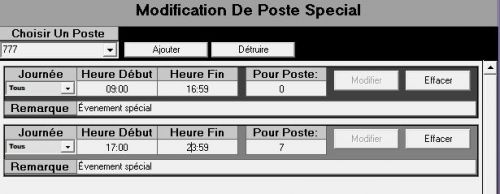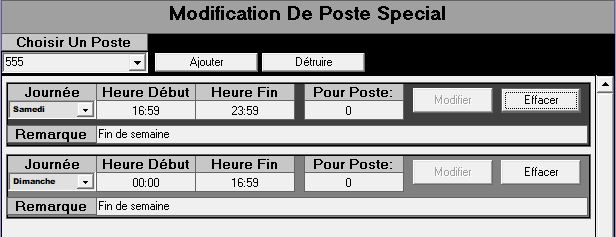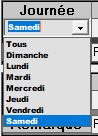Différences entre versions de « Répartition/Postes spéciaux »
Sauter à la navigation
Sauter à la recherche
m (Jean-Philippe a déplacé la page Postes spéciaux vers Répartition/Postes spéciaux) |
|||
| (4 versions intermédiaires par un autre utilisateur non affichées) | |||
| Ligne 4 : | Ligne 4 : | ||
[[Fichier:Postes speciaux.jpg|centre|500px|Postes spéciaux]] | [[Fichier:Postes speciaux.jpg|centre|500px|Postes spéciaux]] | ||
| − | La fonction poste spéciaux est souvent utilisée pour mettre des postes | + | La fonction poste spéciaux est souvent utilisée pour mettre des postes temporaires le temps d'une journée ou d'un évènement. Par exemple, Noël ou un festival. |
| − | == | + | ==Créer un poste spécial== |
| − | <b> | + | #<b>Choisir un poste</b> : Écrire le numéro de poste dans l'encadré et faire <u>Ajouter</u>.<br> |
| + | #<b> Journée</b> : Choisir la journée pour laquelle il y aura un poste spécial ou choisir <b>Tous</b> si c'est pour tous les jours de la semaine. | ||
| + | #<b>Heure début</b> : Entrer l'heure de début que le poste entrera en fonction.<br> | ||
| + | #<b>Heure fin</b> : Entrer l'heure que le poste ne sera plus en fonction.<br> | ||
| + | #<b>Pour poste</b> : Inscrire le numéro du poste qui remplacera le poste actuel pour une durée déterminée.<br> | ||
| + | #<b>Remarque</b> : Inscrire une remarque. Par exemple, pour quelle raison il y a un poste spécial. <u>À noter que la remarque est seulement à titre informatif donc elle n'est pas visible par la répartition</u>.<br> | ||
| − | <b> | + | Faire <b>Modifier</b> pour enregistrer les informations. |
| − | |||
| − | < | + | <h3>À noter que si vous voulez plusieurs journée, il faudra ajouter des onglet et choisir chaque journée individuellement.<h3><br> |
| − | < | + | <gallery mode="packed-hover" heights="200px"> |
| − | + | Fichier:Poste speciaux 2.jpg|Choisir des journée précises. | |
| − | + | Fichier:Poste_speciaux_journee.jpeg|Créer un mémo. | |
| − | + | </gallery> | |
| − | |||
Version actuelle datée du 3 avril 2023 à 15:12
| L'option poste spéciaux sert à instaurer un poste d'attente pour un temps limité. |
|
La fonction poste spéciaux est souvent utilisée pour mettre des postes temporaires le temps d'une journée ou d'un évènement. Par exemple, Noël ou un festival. Créer un poste spécial
Faire Modifier pour enregistrer les informations.
À noter que si vous voulez plusieurs journée, il faudra ajouter des onglet et choisir chaque journée individuellement. |